Добре дошли на едно малко обучение, в което ще имаме доста готин ефект в края: Вече виждате в документа какво ще бъде предметът на разговора, а именно: Просто „маркиране“ на текста.
“Маркиране“ е дума, която, както смятам, в немския наистина не съществува, поне не в Речника. Но мисля, че всеки знае какво се има предвид.
За малко помощ и за да знаете напълно точно на какво се отнася, аз снимах веднъж маркерите ми STABILO. Тези се намират почти на всеки писалък.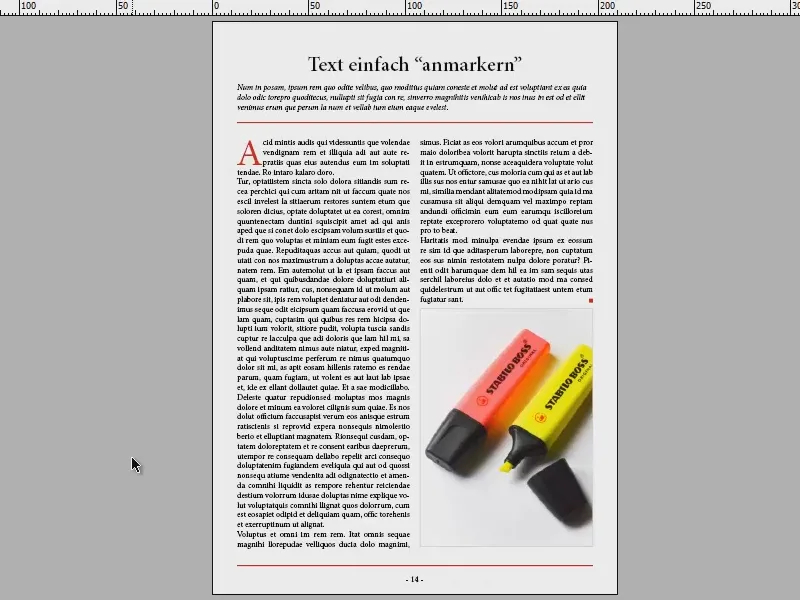
Сега искаме да възпроизведем ефекта на тези маркери. За целта съм подготвил текст: заглавие (1), въведение (2) и текстиращ текст (3) с два формата на абзац, а именно текст (4) и текст с инициал (5).
В символните формати няма много нещо - само едно форматиране - червения цвят на инициалите (6).
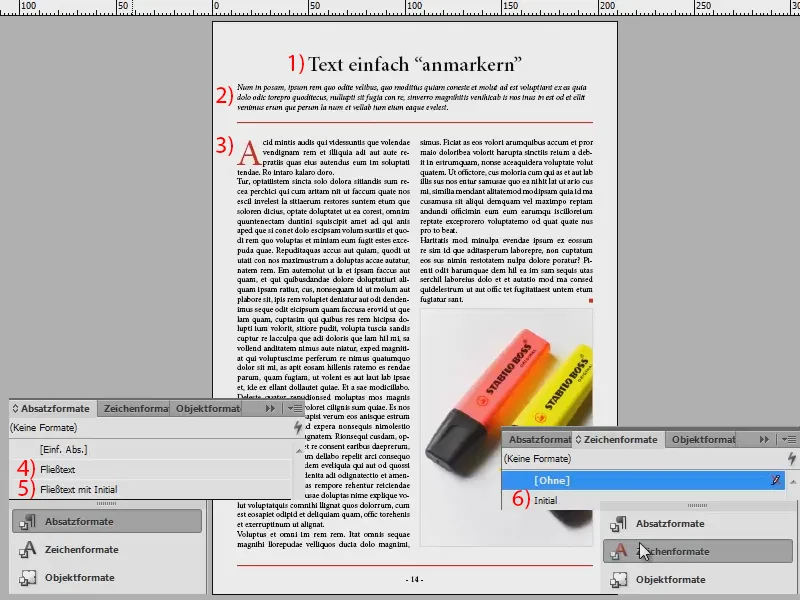
За да създадем ефекта сега, първо създавам нов символен формат.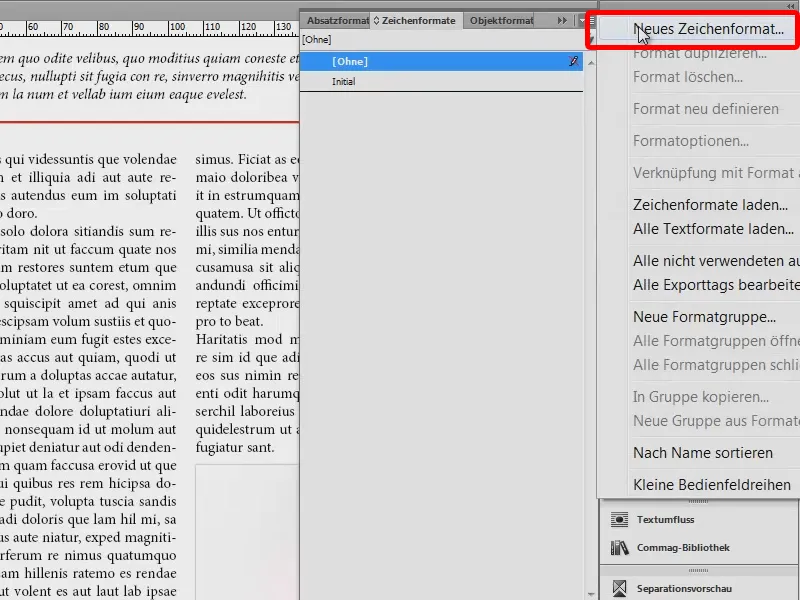
Аз го наричам "Жълт маркер" (1). В раздела Опции за подчертаване (2) активирам кутийката за Активно подчертаване (3). Избирам дебелината, която съм използвал в документа, 12 Pt (4). Цвета е, разбира се, красиво жълто (5). И типа Пунктирано (6). Сега потвърждавам (7), въпреки че остава още нещо малко, но за момента ще го пропусна…
Сега маркирам един текстов участък и го подчертавам с моя “Жълт маркер”.
Какво виждаме? Това е малко ниско - все още не е подходящо. Затова добавяме и отместването сега, защото трябва да оказваме въздействие на маркирането само върху линията (двукратно щракване върху “Жълт маркер”).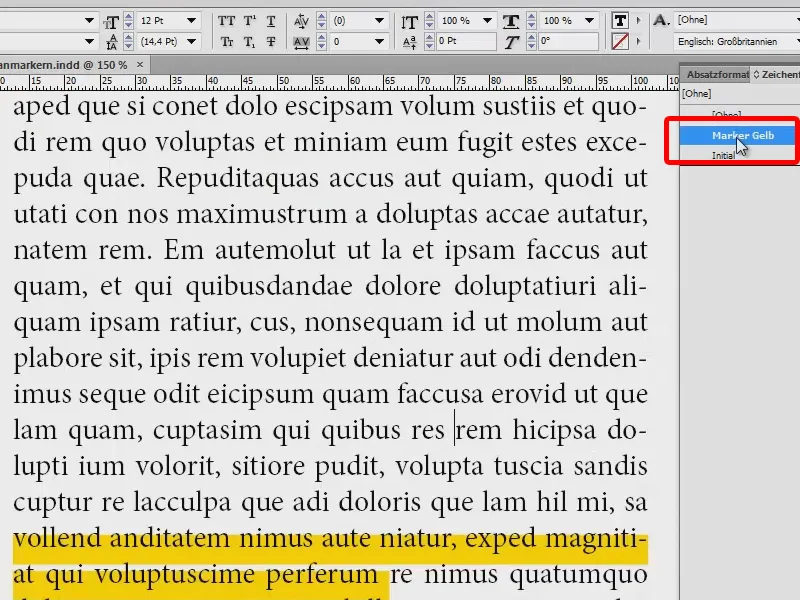
Отместването го задавам в Опциите за подчертаване (1) на -3 (2). Ако натисна Tab и имам активирана кутийката за Преглед (3), виждам незабавно промяната.
Сега потвърждавам, а текстът е хубаво изразен. Така че мога да маркирам текстовите пасажи и да ги изделя с жълто.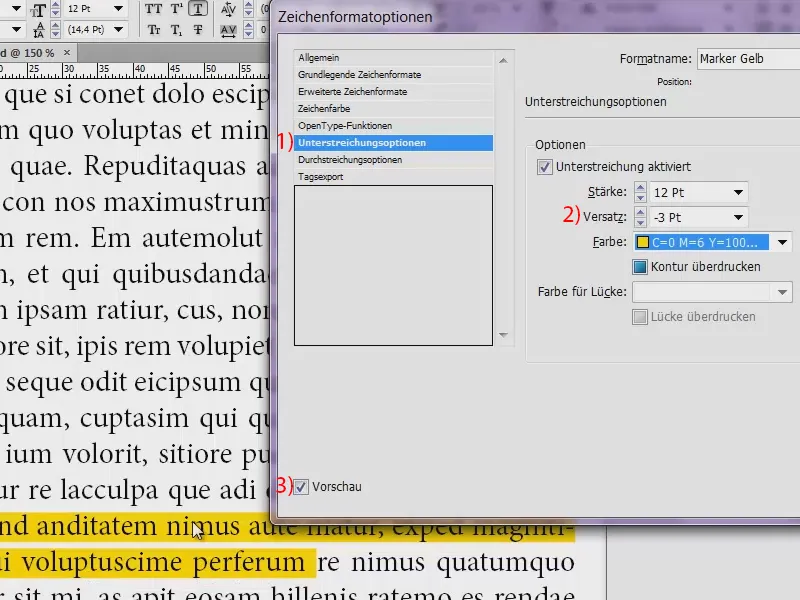
Ако желаете други цветове, можете да дублирате този символен формат, като го плъзнете в долната част (1). Двойно щракнете върху копието (2) и го преименувайте, например на "Син маркер" (3). И в Опциите за подчертаване избираме хубав, на сто процента циан (4).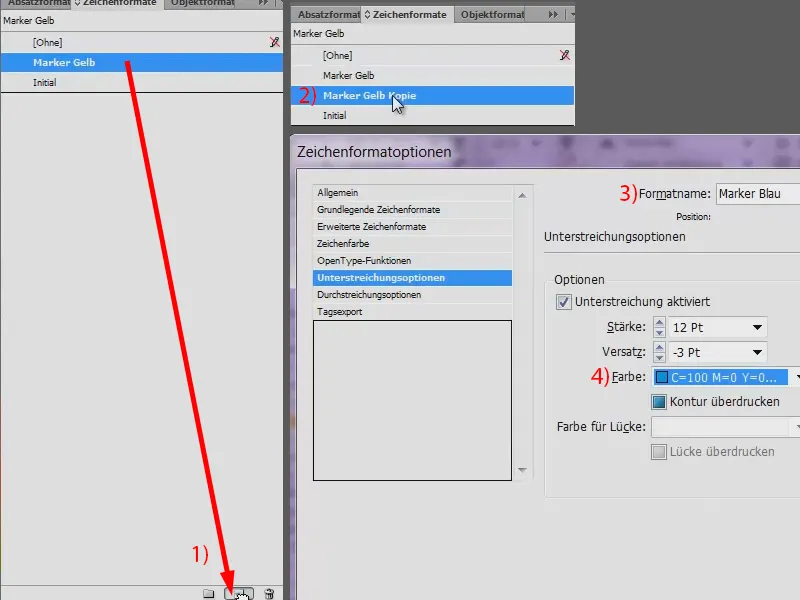
Сега мога да маркирам текстовите пасажи и със това е много лесно. Така че не засягаме текстовото количество отделно, защото символните формати приемат настройките от абзацните формати и се вземат под внимание само измененията, които се съдържат в символния формат.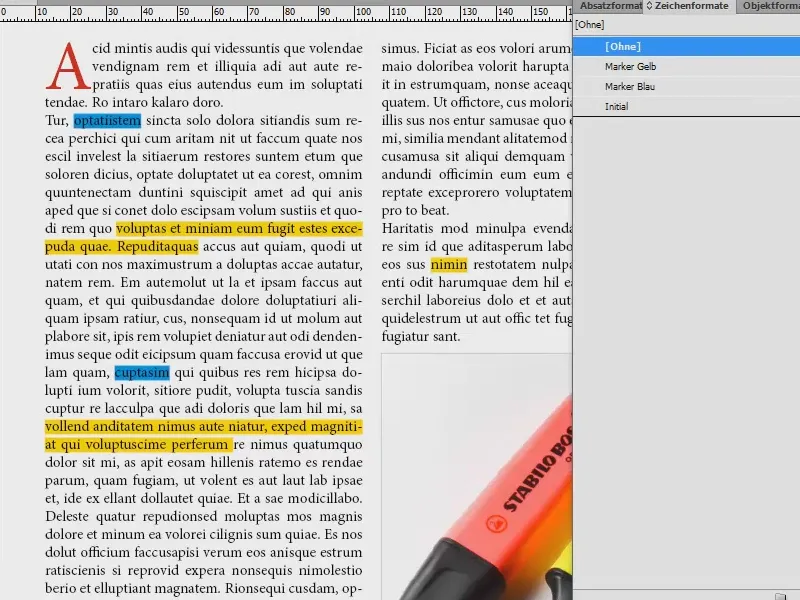
Сега бих искал да експортирам цялото това като PDF (Файл>Експортиране…) и да го запазя.
Така че имаме нашия статия с цялото това подчертаване: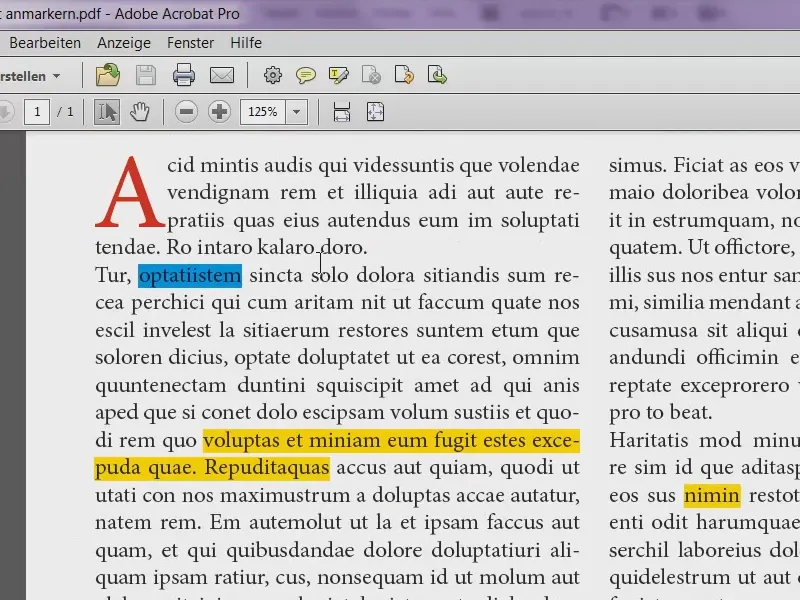
Искам да ви покажа, че това може да се направи и в Acrobat. Не е необходимо винаги да влезете в InDesign. Можете да отидете чрез Изглед>Коментар>Забележки (1). След това се отваря странично меню (2). И тук можем да маркираме текст и с този бутон (3) да кажем, че например искаме да го задраскаме. Това може да се направи също и с подчертаване (4). И можем да имаме и жълто маркиране, ако щракнем върху Изразяване на текст (5).
В Acrobat се прави това обикновено, когато кажем: Всъщност няма нужда повече да изпращам този документ, той е само за мен.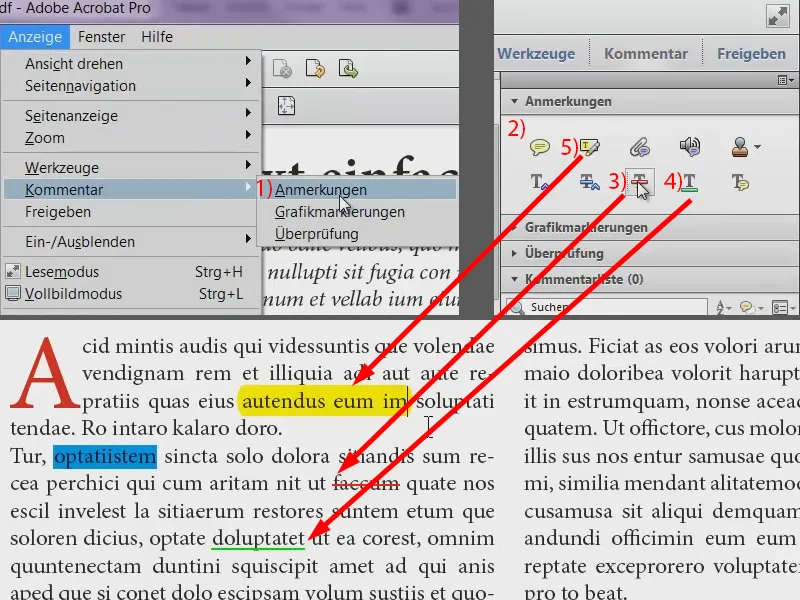
Това беше всичко. Приятно забавление с ярки цветове и работата с „маркери“. (Между другото проверих: Наистина „маркиране“ не съществува в Речника. Там пише "Маркиране".)
Вашият Стефан


